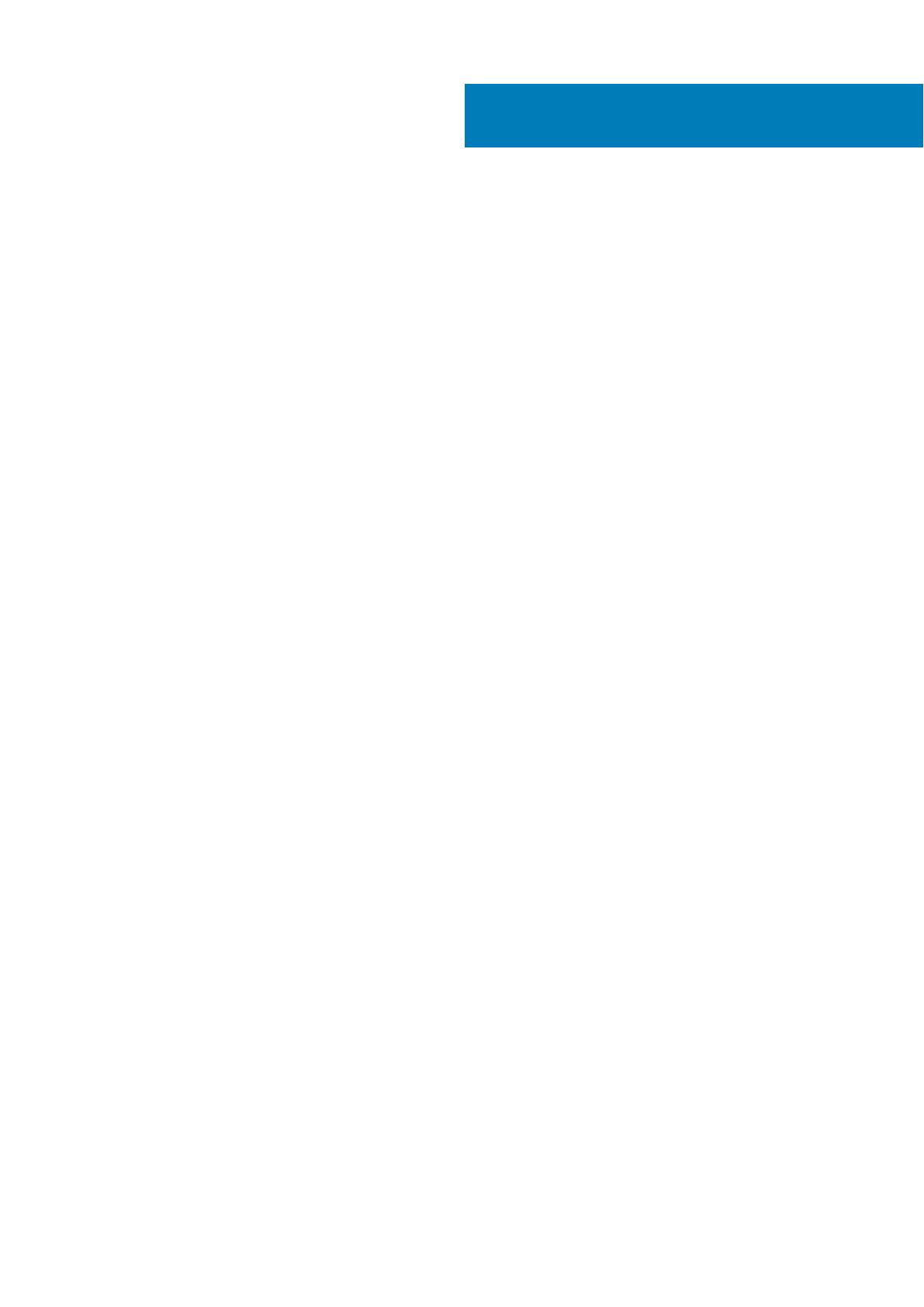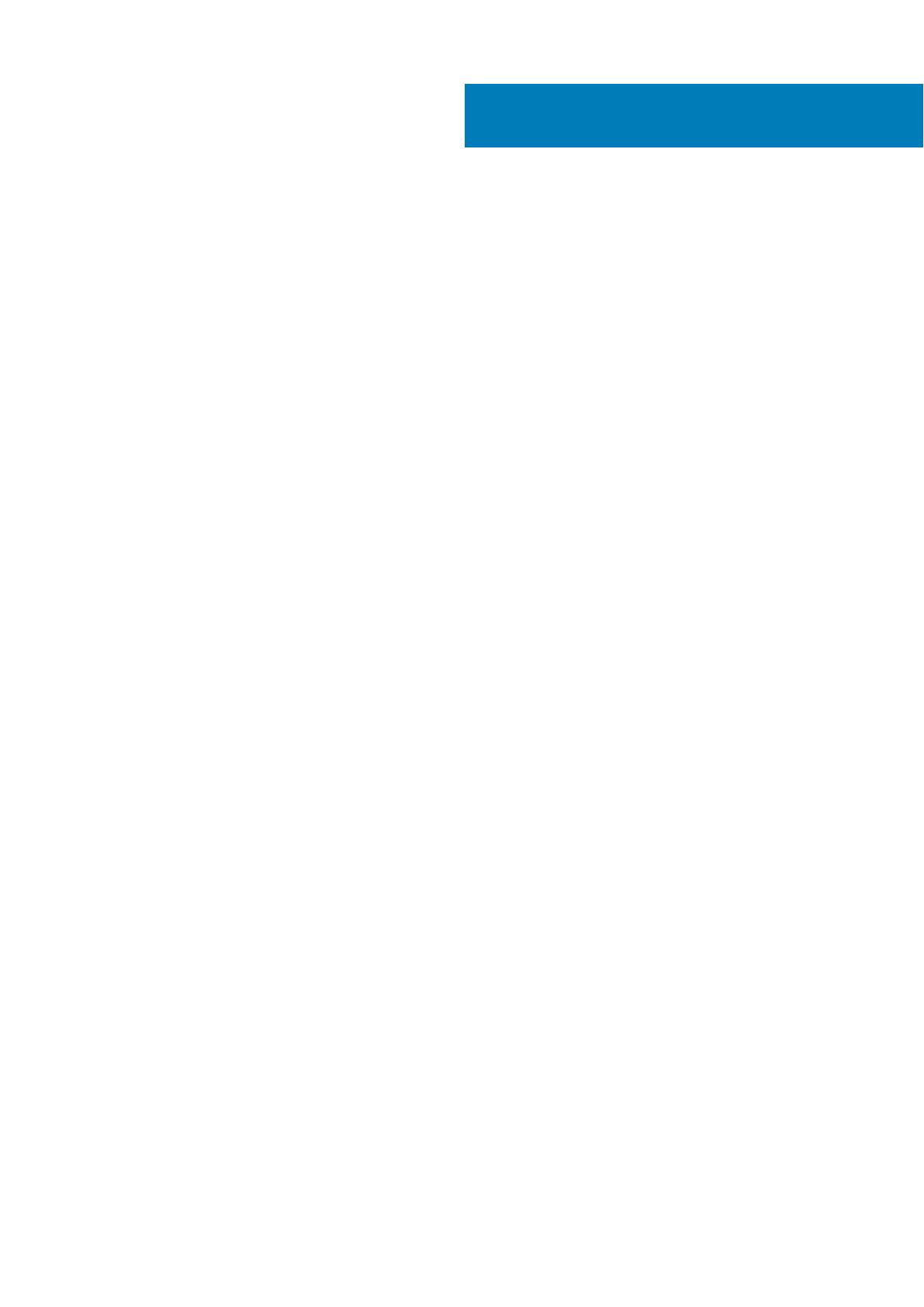
章 1: 拆裝電腦..................................................................................................................................5
拆裝電腦內部元件之前........................................................................................................................................................5
關閉電腦.................................................................................................................................................................................6
拆裝電腦內部元件之後........................................................................................................................................................6
章 2: 安裝配件................................................................................................................................. 7
安裝電源變壓器.................................................................................................................................................................... 7
安裝 Dell OptiPlex Micro 雙 VESA 固定托架.....................................................................................................................8
安裝 Dell OptiPlex Micro VESA 固定托架........................................................................................................................ 10
安裝 Dell OptiPlex Micro 垂直腳架.................................................................................................................................... 11
安裝 Dell OptiPlex Micro 附 DVD-RW 主控台................................................................................................................. 12
將 Dell OptiPlex Micro 多合一固定托架安裝到顯示器後方..........................................................................................16
相容的監視器型號清單...................................................................................................................................................... 21
章 3: 卸下和安裝元件...................................................................................................................... 22
前視圖與後視圖.................................................................................................................................................................. 22
卸下機箱蓋.......................................................................................................................................................................... 23
安裝機箱蓋.......................................................................................................................................................................... 24
卸下處理器風扇模組..........................................................................................................................................................24
安裝處理器風扇模組..........................................................................................................................................................25
卸下喇叭.............................................................................................................................................................................. 25
安裝喇叭.............................................................................................................................................................................. 25
卸下硬碟機.......................................................................................................................................................................... 25
安裝硬碟機.......................................................................................................................................................................... 26
卸下散熱器 ......................................................................................................................................................................... 27
安裝散熱器...........................................................................................................................................................................27
卸下 PS2 和序列連接器板................................................................................................................................................ 27
安裝 PS2 和序列連接器板................................................................................................................................................ 28
卸下 WLAN 卡..................................................................................................................................................................... 28
安裝 WLAN 卡..................................................................................................................................................................... 29
卸下處理器.......................................................................................................................................................................... 29
安裝處理器.......................................................................................................................................................................... 29
卸下記憶體.......................................................................................................................................................................... 29
安裝記憶體.......................................................................................................................................................................... 30
卸下幣式電池...................................................................................................................................................................... 30
安裝幣式電池...................................................................................................................................................................... 30
主機板配置.......................................................................................................................................................................... 30
卸下主機板........................................................................................................................................................................... 31
安裝主機板.......................................................................................................................................................................... 32
章 4: 系統設定............................................................................................................................... 34
啟動順序...............................................................................................................................................................................34
導覽鍵...................................................................................................................................................................................34
系統設定選項...................................................................................................................................................................... 35
目錄
目錄 3